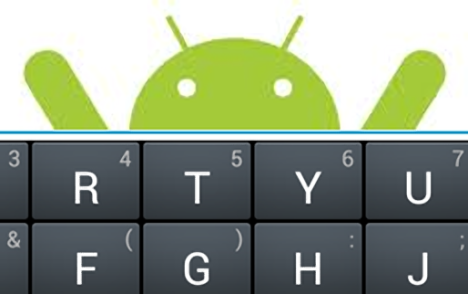¿Qué te parecería tener un Lollipop Android 5.1.1 funcionando como un DUAL Boot en un ordenador personal? Esta viene a ser la necesidad de muchas personas para intentar convertir su ordenador PC, en una especie de doble plataforma.
Con ello queremos decir, que si tuviésemos la oportunidad de instalar un gestor de arranque en el ordenador personal, muy fácilmente podríamos elegir entre un Lollipop Android 5.1.1 o nuestro sistema operativo convencional de Windows. En el presente artículo mencionaremos paso a paso lo que necesitas hacer para poder conseguir este objetivo aunque, si te parece muy difícil lo que explicaremos a continuación, puede revisar a los dos videos tutoriales que explican el mismo procedimiento de forma visual (el primero de ellos en la parte superior y la segunda parte al final del artículo).
[quote]Recuerda: Remix OS en versión alpha instala Marshmallow Android 6.0 en un PC[/quote]
Lollipop Android 5.1.1 para bootear desde un pendrive USB
Quienes están acostumbrados a manejar diferente tipo de distribuciones Linux sabrán perfectamente bien, que estos sistemas operativos son entregados generalmente como una imagen, a la cual se la tiene posteriormente que copiar en un disco CD-ROM, en un DVD y en el mejor de los casos en un pendrive USB. Cuando la transferencia de información haya culminado, el usuario solamente tiene que arrancar el ordenador personal con cualquiera de estos accesorios y listo, todo el sistema operativo integrado en los mismos funcionará en el equipo de forma nativa.
Hablando específicamente de un Lollipop Android 5.1.1, en los videos que hemos dedicado para esta tarea explicamos perfectamente bien, lo que debes hacer para preparar un pendrive USB que será posteriormente utilizado, como un disco duro externo en donde estará instalado esta versión del sistema operativo de Google.
Lollipop Android 5.1.1 en un pendrive USB – ¿que necesitamos para este trabajo?
Como lo hemos mencionado desde el inicio y en los video tutoriales propuestos en este artículo, para poder hacer que nuestro equipo arranque con un pendrive USB que en su interior tenga al sistema operativo Lollipop Android 5.1.1, obligatoriamente necesitamos de unas cuantas herramientas de terceros; a continuación daremos los enlaces de aquellas que hemos usado para que sigas paso a paso, todo el procedimiento explicado tanto la primera como la segunda parte de esta serie de videos tutoriales:
- Elige cualquier imagen gratuita Android x86 desde la web oficial
- Usa a Rufus para hacer la transferencia del imagen al pendrive USB
- Descarga la versión gratuita de AOMEI Partition según lo sugiere el vídeo.
Lo único que necesitas hacer, es dirigirte hacia la URL oficial en donde se encuentran las diferentes versiones y distribuciones gratuitas de Android, debiendo descargar aquella que deseas instalar en el pendrive USB según el método de los video tutoriales. Si deseas tener a la imagen de Lollipop Android 5.1.1 que hemos usado en el video tutorial, te la podemos enviar mediante un enlace temporal siempre que apoyes nuestro proyecto con una pequeña donación sugerida de $2.
[sociallocker id=»5163″]
[quote]Descarga: Enlace imagen ISO Lollipop Android 5.1.1[/quote]
[Exq_ppd_form]
[/sociallocker]
Lollipop Android 5.1.1 en un pendrive USB o en la partición de nuestro disco duro
El mismo procedimiento que hemos seguido para instalar Lollipop Android 5.1.1 en un pendrive USB puede ser usado para hacer lo mismo en alguna partición de nuestro disco duro interno del ordenador personal. Si tienes esa posibilidad, podrías ganar algo de velocidad en ejecución de algunas aplicaciones Android que llegues a instalar.
[youtube]https://youtu.be/1kIWvJGDHxU[/youtube]
A pesar de que es una gran conveniencia tener a Lollipop Android 5.1.1 en el disco duro del ordenador personal (como un DUAL BOOT), pero inicialmente es mejor que lo hagas desde un pendrive USB para que vayas adaptándote al sistema de trabajo; además de ello, sólo usuarios experimentados deberían utilizar el mismo método para un disco duro interno, ello debido a que el sistema creará un nuevo gestor de arranque en el «Master BOOT Record» (MBR) y el cual, es muy difícil de eliminar una vez que haya sido generado. Ello quiere decir, que si te arrepientes de tener a este sistema DUAL BOOT no sólo basta con eliminar la partición sino también, que tendrías que modificar a esta característica con herramientas especializadas.